 Problème commun
Problème commun Comment saisir des caractères étendus, tels que le symbole du degré, sur iPhone et Mac ?
Comment saisir des caractères étendus, tels que le symbole du degré, sur iPhone et Mac ?Comment saisir des caractères étendus, tels que le symbole du degré, sur iPhone et Mac ?
Votre clavier physique ou numérique offre un nombre limité d'options de caractères en surface. Cependant, il existe plusieurs façons d'accéder aux lettres accentuées, aux caractères spéciaux et bien plus encore sur iPhone, iPad et Mac.
Le clavier iOS standard vous donne un accès rapide aux lettres majuscules et minuscules, aux chiffres standard, à la ponctuation et aux caractères. Bien sûr, il existe de nombreux autres personnages. Vous pouvez choisir entre des lettres avec des signes diacritiques et des points d'interrogation à l'envers.
Vous êtes peut-être tombé sur un personnage spécial caché. Sinon, voici comment y accéder sur iPhone, iPad et Mac.
Comment accéder aux caractères étendus sur iPhone et iPad
Obtenir des caractères étendus sur votre iPhone ou iPad est facile.
- Ouvrez le clavier dans Messages, Notes ou une autre application.
- Conservez des clés spécifiques.
- S'il y a des caractères étendus, vous verrez une fenêtre contextuelle avec une liste d'options
- Pour sélectionner des caractères spéciaux, maintenez votre doigt et faites glisser votre doigt dessus.
- Soulevez lorsque vous souhaitez saisir des caractères étendus
Toutes les touches ne comportent pas de caractères étendus ajoutés, et différentes touches ont des options uniques différentes.
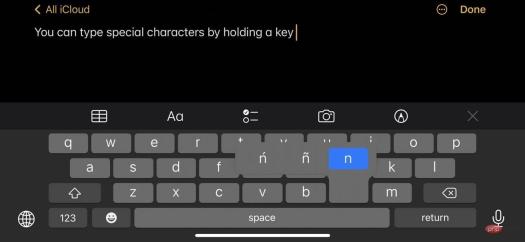 Caractères étendus sur iPhone
Caractères étendus sur iPhoneLes lettres comportent souvent des signes diacritiques ou des accents au-dessus de certaines lettres. Ils peuvent inclure des signes diacritiques en allemand ou des tildes en espagnol.
Cependant, il existe certainement des options précieuses à connaître.
- Si vous avez besoin du symbole du degré pour décrire la température, appuyez simplement sur 0 (zéro) et maintenez-le enfoncé.
- Maintenez enfoncé le point d'exclamation ou le point d'interrogation pour accéder à la ponctuation espagnole
- Pour les écrivains, vous pouvez obtenir des tirets ou des puces en maintenant le tiret enfoncé
Comment accéder aux caractères étendus sur macOS
Taper sur un Mac est difficile Cela dépend beaucoup de votre clavier physique. Les ordinateurs portables Apple auront un clavier intégré, mais les ordinateurs de bureau peuvent être associés à n'importe quelle langue, y compris ceux comportant des caractères spéciaux.
Mais si vous avez besoin de saisir un caractère spécial sur votre Mac, les obtenir est un processus similaire.
 Visionneuse de caractères étendue sur Mac
Visionneuse de caractères étendue sur Mac- Ouvrez un programme d'édition de texte.
- Appuyez longuement sur une touche
- Vous verrez un menu apparaître avec tous les caractères spéciaux attachés à cette touche
- À partir de là, vous verrez des chiffres sous chaque caractère étendu. Tout en maintenant la touche enfoncée, appuyez sur le chiffre pour saisir le caractère concerné
- Vous pouvez également utiliser les touches fléchées pour parcourir chaque caractère spécial, puis appuyer sur la barre d'espace pour en sélectionner un
Emoji
Il existe un autre "spécial" caractère" sur macOS " Type : Émoticône. Contrairement aux appareils mobiles comme l'iPhone et l'iPad, le Mac ne dispose d'aucun moyen évident pour saisir des caractères emoji dans un navigateur Web ou une application non Apple.
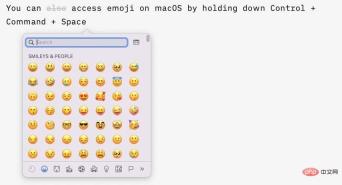 Vous pouvez utiliser ce raccourci clavier pour saisir des emojis
Vous pouvez utiliser ce raccourci clavier pour saisir des emojis Cependant, il existe un raccourci pour afficher la fenêtre des emojis. Appuyez simplement sur les touches Contrôle + Commande + Espace et vous verrez les caractères emoji.
Character Viewer est plus utile que de simplement fournir des applications d'édition de texte avec un accès facile aux emojis.
Vous pouvez accéder à d'autres caractères spéciaux non emoji en cliquant sur les doubles flèches à droite de la visionneuse de personnages. Les options incluent des formes, des hiéroglyphes, des puces et des étoiles, ainsi que des symboles techniques.
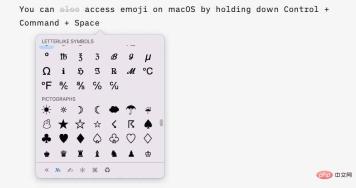 Vous pouvez accéder à d'autres symboles et caractères dans le même menu
Vous pouvez accéder à d'autres symboles et caractères dans le même menu Accès rapide
Vous pouvez également saisir rapidement des caractères plus standard sur macOS à l'aide des raccourcis clavier appropriés. Ceux-ci sont couramment utilisés ou intéressants.
- Shift + Option + 8Entrez un symbole de degré
- Option + 3 symboles de la livre (devise du Royaume-Uni)
- Option + Shift + 2entrez un symbole de l'euro
- Option + 4cents Symbole
- Option + G Tapez le symbole du droit d'auteur
- Option + R Entrez le symbole restreint
- Option + 2 Marques déposées
- Option + V Cochez
En bonus supplémentaire, vous pouvez taper le logo Apple sur Mac en maintenant Shift + Alt + K.
Ce qui précède est le contenu détaillé de. pour plus d'informations, suivez d'autres articles connexes sur le site Web de PHP en chinois!
 Version Web Deepseek Entrée officielleMar 12, 2025 pm 01:42 PM
Version Web Deepseek Entrée officielleMar 12, 2025 pm 01:42 PMLa profondeur domestique de l'IA Dark Horse a fortement augmenté, choquant l'industrie mondiale de l'IA! Cette société chinoise de renseignement artificiel, qui n'a été créée que depuis un an et demi, a gagné des éloges des utilisateurs mondiaux pour ses maquettes gratuites et open source, Deepseek-V3 et Deepseek-R1. Deepseek-R1 est désormais entièrement lancé, avec des performances comparables à la version officielle d'Openaio1! Vous pouvez vivre ses fonctions puissantes sur la page Web, l'application et l'interface API. Méthode de téléchargement: prend en charge les systèmes iOS et Android, les utilisateurs peuvent le télécharger via l'App Store; Version Web Deepseek Entrée officielle: HT
 Comment résoudre le problème des serveurs occupés pour DeepseekMar 12, 2025 pm 01:39 PM
Comment résoudre le problème des serveurs occupés pour DeepseekMar 12, 2025 pm 01:39 PMDeepseek: Comment gérer l'IA populaire qui est encombré de serveurs? En tant qu'IA chaude en 2025, Deepseek est gratuit et open source et a une performance comparable à la version officielle d'Openaio1, qui montre sa popularité. Cependant, une concurrence élevée apporte également le problème de l'agitation du serveur. Cet article analysera les raisons et fournira des stratégies d'adaptation. Entrée de la version Web Deepseek: https://www.deepseek.com/deepseek serveur Raison: Accès simultané: des fonctionnalités gratuites et puissantes de Deepseek attirent un grand nombre d'utilisateurs à utiliser en même temps, ce qui entraîne une charge de serveur excessive. Cyber Attack: Il est rapporté que Deepseek a un impact sur l'industrie financière américaine.
 Recherche approfondie Entrée du site officiel DeepseekMar 12, 2025 pm 01:33 PM
Recherche approfondie Entrée du site officiel DeepseekMar 12, 2025 pm 01:33 PMAu début de 2025, l'IA domestique "Deepseek" a fait un début magnifique! Ce modèle d'IA gratuit et open source a une performance comparable à la version officielle d'OpenAI d'Openai, et a été entièrement lancé sur le côté Web, l'application et l'API, prenant en charge l'utilisation multi-terminale des versions iOS, Android et Web. Recherche approfondie du site officiel de Deepseek et du guide d'utilisation: Adresse officielle du site Web: https://www.deepseek.com/using étapes pour la version Web: cliquez sur le lien ci-dessus pour entrer le site officiel Deepseek. Cliquez sur le bouton "Démarrer la conversation" sur la page d'accueil. Pour la première utilisation, vous devez vous connecter avec votre code de vérification de téléphone mobile. Après vous être connecté, vous pouvez entrer dans l'interface de dialogue. Deepseek est puissant, peut écrire du code, lire des fichiers et créer du code

Outils d'IA chauds

Undresser.AI Undress
Application basée sur l'IA pour créer des photos de nu réalistes

AI Clothes Remover
Outil d'IA en ligne pour supprimer les vêtements des photos.

Undress AI Tool
Images de déshabillage gratuites

Clothoff.io
Dissolvant de vêtements AI

AI Hentai Generator
Générez AI Hentai gratuitement.

Article chaud

Outils chauds

Envoyer Studio 13.0.1
Puissant environnement de développement intégré PHP

Télécharger la version Mac de l'éditeur Atom
L'éditeur open source le plus populaire

Dreamweaver CS6
Outils de développement Web visuel

ZendStudio 13.5.1 Mac
Puissant environnement de développement intégré PHP

Version crackée d'EditPlus en chinois
Petite taille, coloration syntaxique, ne prend pas en charge la fonction d'invite de code





